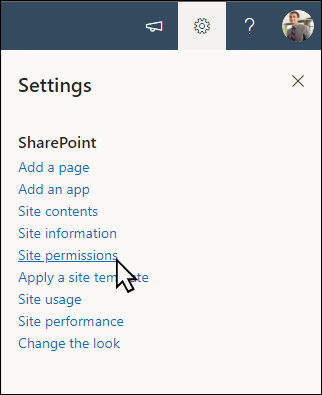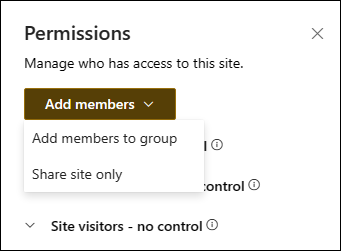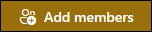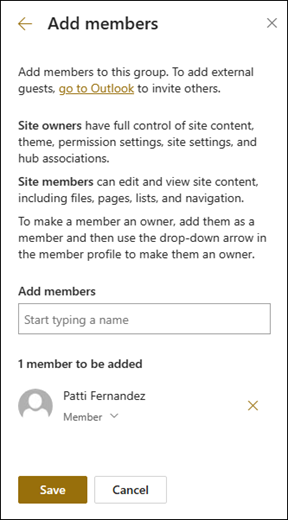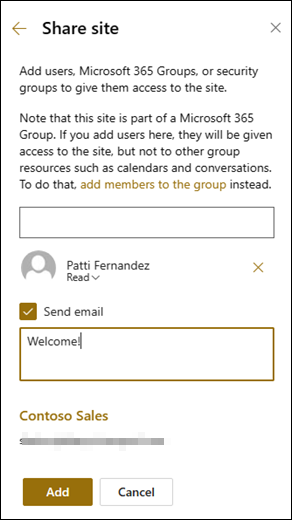"SharePoint" paskyrų mokėtinų sumų komandos svetainės šablonas yra komandos svetainė, sukurta Microsoft Syntex" ir pateikiama su keliais iš anksto užpildytais ir iš anksto suformatuotais puslapių pavyzdžiais, kad jūsų mokamomis paskyromis mokamą komandą būtų galima pradėti nuo pradžių ir ji veikia kaip vidinis pagrindinis puslapis. Šablone taip pat pateikiama iš anksto sukurta mokymo priemonė ir kai kurie nustatyti modeliai bei srautai, skirti padėti jūsų komandai pradėti dirbti su Microsoft Syntex.
Pastaba: Turite būti licencijuotas "Syntex" vartotojas, kad galėtumėte peržiūrėti ir taikyti šį svetainės šabloną.
Naudokite mokėtinų sumų svetainės šabloną, kad darbuotojai galėtų valdyti, apdoroti ir sekti pirkimo užsakymus, gauti pagrindinę informaciją iš sąskaitų faktūrų naudodami iš anksto paruoštą sąskaitos faktūros modelį, tada naudoti iš anksto sukonfigūruotas dokumentų bibliotekas, pateiktas viskam saugoti. Naudokite Microsoft Syntex failams tvarkyti ir klasifikuoti bei svetainei bendrinti svarbią informaciją, pvz., sutarčių naujinimus ar naujas strategijas.
Šiame straipsnyje bendriname elementus, esančius komandos šablono Mokėtinos sumos komandos šablone, ir aptariame, kaip galite tinkinti svetainę, kad ji taptų jums pritaikyta.

Svetainės funkcijos
-
Tinkinamą svetainę, kuri iš anksto užpildoma vaizdais, puslapio dalimis ir turiniu, kuris skirtas svetainės redaktoriams įkvėpti, kai atliekate tinkinimus, kad jie atitiktų jūsų komandos poreikius.
-
Išskleiskite svarbią informaciją iš dokumentų naudodami iš anksto sukurtus arba pasirinktinius DI modelius naudodami Microsoft Syntex". Apima mokymo priemonę, kad pateiktumėte idėjų, kaip naudoti svetainę su Microsoft Syntex.
-
Įveskite ir sekite esamus pirkimo užsakymus, sąskaitas faktūras ir tiekėjus bei nurodykite jų būseną naudodami pateiktus sąrašus arba naudodami "Microsoft" sąrašą sukurkite savo.
Pastabos:
-
Kai kurios funkcijos organizacijose, kurios pasirinko tikslinio leidimo programą, įvedamos palaipsniui. Tai reiškia, kad ši funkcija dar gali būti nerodoma arba ji gali atrodyti kitaip, nei aprašyta žinyno straipsniuose.
-
Kai taikote šabloną esamai svetainei, jūsų turinys nebus automatiškai sulietas su naujuoju šablonu. Vietoj to esamas turinys bus saugomas kaip pasikartojantis puslapis svetainės turinyje.
Pirmiausia vykdykite nurodymus, kaip įtraukti svetainės šabloną į naują arba esamą "SharePoint" svetainę.
Pastaba: Jei norite įtraukti šį šabloną į savo svetainę, turite turėti svetainės kūrimo teises.
Susipažinkite su iš anksto įvestu svetainės turiniu, puslapio dalimis ir puslapiais ir nuspręskite, kokie svetainės tinkinimai bus būtini, kad atitiktų jūsų organizacijos prekės ženklą, balsą ir bendrą verslo tikslą.
Iš anksto užpildyti svetainės puslapiai:
-
Pagrindinis puslapis – pateikia ir nusileidžia lankytojams, kurie gali peržiūrėti pirkimo užsakymų ir sąskaitų faktūrų būseną, peržiūrėti būsimus terminus ir pasiekti naudingus išteklius bei informaciją apie strategijas ir procedūras.
-
Pirkimo užsakymai – stebėti pateiktus pirkimo užsakymus, jų būseną ir pridedamą tiekėjo informaciją.
-
Sąskaitos faktūros – stebėti pateiktas sąskaitas faktūras, jų būseną, sumą ir pridedamą tiekėjo informaciją.
-
Tiekėjai – stebėkite patvirtintus arba laukiančius patvirtinimo tiekėjus kartu su kontaktine informacija.
-
Modeliai – saugokite modelių biblioteką, kad gautumėte metaduomenis ir klasifikuotumėte informaciją iš dokumentų naudodami Microsoft Syntex. Pateikiama su iš anksto suformatuotu modeliu apdorojant sąskaitas faktūras ir apdorojant pažymas.
-
Laiškai – naudokite šią iš anksto paruoštą biblioteką svarbiams dokumentams saugoti ir kataloguoti.
-
Šiukšlinė – suteikia prieigą prie neseniai atmesto komandos turinio.
Įtraukę komandos šabloną Mokėtinos sumos komandos šablonas, metas jį tinkinti ir padaryti savu.
Pastaba: Norėdami redaguoti "SharePoint" svetainę, turite būti svetainės savininkas arba svetainės narys.
|
 |
Tinkinkite savo svetainės išvaizdą, svetainės naršymą, puslapio dalis ir turinį pagal skaitytojų ir organizacijos poreikius. Atlikdami tinkinimus įsitikinkite, kad svetainė veikia redagavimo režimu, svetainės viršuje dešinėje pasirinkdami Redaguoti . Kai dirbate, įrašyti kaip juodraštį arba iš naujo publikuoti keitimus, kad keitimai būtų matomi žiūrovams.
1. Naudokite teksto ir vaizdo puslapio dalis, kad pateiktumėte patrauklų turinį

-
Pirmiausia pažymėkite teksto puslapio dalį ir pasirinkite Redaguoti puslapio dalį

-
Redaguokite tekstą tiesiogiai puslapio dalyje.
-
Pasirinkite vaizdų puslapio dalį, tada pasirinkite Redaguoti puslapio dalies

-
Pasirinkite Keisti ir pasirinkite vaizdo šaltinį.
-
Pasirinkę vaizdą, pasirinkite Įterpti.
Sužinokite daugiau apie tekstoir vaizdo puslapio dalių redagavimą.
2. Naudodami sparčiosios diagramos puslapio dalį į puslapį įtraukite paprastų ir pagrindinių diagramų.

-
Pirmiausia pasirinkite sparčiosios diagramos puslapio dalį ir pasirinkite Redaguoti puslapio dalį

-
Pasirinkite diagramos tipą parinktyse, kurios geriausiai atitinka jūsų duomenis.
-
Sekcijoje Duomenys įveskite duomenis rankiniu būdu arba gaukite duomenis iš esamo "SharePoint" sąrašo ar bibliotekos.
-
Toliau formatuokite diagramą nustatydami duomenų taškus, maketą ir reikšmes.
Sužinokite daugiau apie sparčiosios diagramos puslapio dalies redagavimą.
3. Dokumentų bibliotekos puslapio dalies naudojimas norint greitai pasiekti sutarčių šablonus ir dokumentus

-
Norėdami pakeisti dokumentų bibliotekos puslapio dalies rodinį arba aplanko šaltinį, pasirinkite puslapio dalies redagavimas

-
Norėdami redaguoti dokumentų bibliotekos aplankus, žymas, turinį, nueiti į biblioteką svetainės turinyje, atlikti redagavimus, tada puslapio dalyje matote turinio naujinimą.
Sužinokite daugiau apie dokumentų bibliotekos puslapio dalies redagavimą.
4. Sparčiųjų saitų puslapio dalis suteikia greitą prieigą prie išteklių.

-
Pasirinkite sparčiųjų saitų puslapio dalį ir pasirinkite Redaguoti puslapio dalies

-
Jei reikia, redaguokite saitą, pavadinimą, piktogramą ir aprašą.
-
Norėdami įtraukti saitą, pasirinkite + Įtraukti saitų.
Peržiūrėkite įvairių tipų maketus ir redagavimo parinktis sparčiųjų saitų puslapio dalyje.
5. Naudokite puslapio dalį "Hero", kad paryškintumėte svarbias strategijas, naujinimus ir kitus naudingus išteklius

-
Pirmiausia pasirinkite puslapio dalį "Hero" ir pasirinkite Redaguoti puslapio dalį

-
Tada pasirinkite sluoksnio ir plytelės parinktis, kurios geriausiai atitinka organizacijos poreikius.
Peržiūrėkite skirtingus maketus ir sužinokite daugiau apie puslapio dalies "Hero" redagavimą.
6. Naudokite įvykių puslapio dalį būsimiems įvykiams rodyti.

-
Pasirinkite puslapio dalį Įvykiai ir pasirinkite Redaguoti puslapio dalies

-
Norėdami įtraukti arba redaguoti įvykius įvykio puslapio dalyje, eikite į įvykio puslapio dalį ir pasirinkite + Įtraukti įvykį.
Sužinokite daugiau apie įvykių puslapio dalies naudojimą ir redagavimą.
7. Naudokite countdown laiko puslapio dalį norėdami parodyti atgalinį skaičiavimą įvykiui.

-
Pasirinkite countdown puslapio dalį ir pasirinkite Redaguoti puslapio dalies

-
Įveskite įvykio datą ir laiką, tada pasirinkite parinktis.
-
Įtraukite skambutį į veiksmo saitą ir fono vaizdą, kuris bus rodomas su laikmatiu.
Sužinokite daugiau apie atgalinės atskaitos laikmačio įtraukimą apsilankę countdown laikmačio puslapio dalyje.
8. Naudokite puslapio dalį World Clock, kad būtų rodomos laiko juostos iš viso pasaulio.

-
Įvedę redagavimo režimą, įtraukite vietą.
-
Pasirinkite puslapio dalį Pasaulio laikrodis, tada pasirinkite Redaguoti puslapio dalį

-
Pasirinkite datos ir laiko formatą ir rodykite savaitės dieną.
Sužinokite daugiau apie "World Clock" puslapio dalies naudojimą.
Tinkinti šiuos svetainės puslapius

-
Pirkimo užsakymai – stebėkite pateiktus pirkimo užsakymus tarp klientų ir organizacijos. Redaguokite dokumentų biblioteką atnaujindami aplankų pavadinimus ir nusiųsdami išteklius.
-
Sąskaitos faktūros- Naudokite pateiktą sąskaitos faktūros šabloną arba išsaugokite pasirinktinius šablonus, kuriuos lengvai gali pasiekti mokėtinų paskyrų komanda. Redaguokite dokumentų biblioteką atnaujindami aplankų pavadinimus ir nusiųsdami išteklius.
-
Tiekėjai – naudokite iš anksto sukurtą sąrašą, kad sektumėte esamus tiekėjus ir jų būseną. Tinkinkite šį sąrašą redaguodami sąrašo šabloną.
-
Modeliai – naudokite iš anksto sukonfigūruotus pavyzdinius modelius, kad išgautumėte ir klasifikuotumėte informaciją iš dokumentų. Pateikiama su dviem iš anksto sukurtais modeliais. Sužinokite daugiau apie Microsoft Syntex naudojimą čia.
-
Laiškai – saugokite svarbius dokumentus, naudojamus bendrauti su tiekėjais ir jūsų organizacijoje. Redaguokite dokumentų biblioteką atnaujindami aplankų pavadinimus ir nusiųsdami išteklius.
Išvaizdos ir svetainės naršymo tinkinimas
Prieš bendrindami svetainę su kitais, užmeskite svetainėje baigiamuosius veiksmus, kad vartotojai galėtų rasti svetainę, lengvai naršyti saitus ir puslapius bei greitai pasiekti svetainės turinį.
-
Redaguokite dokumentų bibliotekas atnaujindami aplankų pavadinimus ir nusiųsdami išteklius.
-
Redaguoti ir tinkinti svetainės naršymą.
-
Pakeiskite svetainės išvaizdą tinkindami temą, logotipą, antraščių maketus ir svetainės išvaizdą.
-
Įtraukite arba pašalinkite puslapius į šią svetainę arba svetainės naršymą , kad tilptų esamas turinys.
-
Pasirinkite susieti šią svetainę su koncentratoriaus svetaine organizacijoje arba, jei reikia, įtraukti šią svetainę į esamą koncentratoriaus svetainės naršymą .
„Microsoft 365“ Grupės prijungtos komandos svetainės
Yra du komandos svetainių, kurios yra „Microsoft 365“ grupės dalis, svetainės bendrinimo būdai:
-
Narių įtraukimas į grupę: tai suteiks vartotojams prieigą prie svetainės kartu su papildomais grupės ištekliais, pvz., kalendoriais ir pokalbiais.
-
Tik bendrinti svetainę: taip pat galite tik bendrinti svetainę, neįtraukdami narių į savo „Microsoft 365“ grupę. Tai suteiks vartotojams prieigą prie svetainės, bet ne prie kitų grupės išteklių, pvz., kalendoriaus ir pokalbių.
-
Pasirinkite Parametrai , tada – Svetainės teisės.
-
Pasirinkite Narių įtraukimas, tada Įtraukti narių į grupę.
-
Pasirinkite Įtraukti narius.
-
Įveskite visų vartotojų, kuriuos norite įtraukti į grupę, vardą (-us), tada pasirinkite jų teises (Narys, Savininkas).
-
Pasirinkite Įrašyti.
Sužinokite daugiau apie komandos svetainės parametrų, svetainės informacijos ir teisių valdymą.
-
Pasirinkite Parametrai , tada – Svetainės teisės.
-
Pasirinkite Narių įtraukimas, tada Bendrinti tik svetainę.
-
Įveskite visų vartotojų, kuriems norite suteikti prieigą prie svetainės turinio, vardus ir pasirinkite jų kontrolės lygį (Skaityti, Redaguoti, Pilnas valdymas).
-
Įveskite pasirinktinį pranešimą, kurį norite siųsti su pranešimu el. paštu, ir jis bus išsiųstas, kai svetainė bus bendrinama, arba išvalykite žymės langelį Siųsti el. laišką, jei nenorite siųsti el. laiško.
-
Pasirinkite Įtraukti.
Sukūrus ir paleidus svetainę, kitas svarbus etapas yra svetainės turinio išlaikymas. Įsitikinkite, kad turite planą, kaip atnaujinti turinį ir puslapio dalis.
Geriausia svetainės priežiūros praktika:
-
Svetainės priežiūros planas – nustatykite svetainės turinio peržiūros tvarkaraštį tiek kartų, kiek reikia, kad užtikrintumėte, kad turinys vis dar tikslus ir aktualus.
-
Reguliariai skelbkite naujienas – išplatinkite naujausius pranešimus, informaciją ir būseną visoje organizacijoje. Sužinokite, kaip įtraukti naujienų įrašą komandos svetainėje arba informacijos svetainėje ir parodyti kitiems, kurie paskelbs pranešimus, kaip jie gali naudoti "SharePoint" naujienas.
-
Patikrinkite saitus ir puslapio dalis – atnaujinkite saitus ir puslapio dalis, kad užtikrintumėte, kad išnaudotumėte visą savo svetainės vertę.
-
Naudokite analizę norėdami pagerinti įsitraukimą – peržiūrėkite svetainės naudojimą naudodami įtaisytąją naudojimo duomenų ataskaitą, kad gautumėte informacijos apie populiarų turinį, apsilankymus svetainėje ir kt.
-
Periodiškai peržiūrėkite savo svetainės parametrus – sukūrę svetainę programoje "SharePoint", galite keisti svetainės parametrus, svetainės informaciją ir teises .
Daugiau tinkinimo išteklių
Sužinokite daugiau apie "SharePoint" svetainių planavimą, kūrimą ir priežiūrą.